Kako popraviti pisač nije aktiviran Šifra pogreške 20
Kako popraviti pisač nije aktiviran Šifra pogreške 20: (How to fix Printer not activated Error Code 20: ) Ako se suočavate s porukom o pogrešci “ Pisač(Printer) nije aktiviran – Šifra pogreške 20(Error Code 20) ” onda ste na pravom mjestu jer ćemo danas vidjeti kako riješiti problem. Problem se općenito vidi u sustavima u kojima su korisnici nadogradili s starije verzije sustava Windows ili koristeći softver QuickBooks . U svakom slučaju, pogledajmo kako popraviti pisač(Printer) nije aktiviran kod pogreške 20(Error Code 20) uz pomoć dolje navedenog vodiča.

Kako popraviti pisač(Printer) nije aktiviran Šifra pogreške 20(Error Code 20)
Obavezno stvorite točku vraćanja(create a restore point) u slučaju da nešto pođe po zlu.
Metoda 1: Postavite zadani pisač(Method 1: Set the Default Printer)
1.Upišite control u Windows Search , a zatim kliknite na Control Panel.

2. Kliknite Hardver i zvuk(Hardware and Sound) , a zatim odaberite Uređaji i pisači.(Devices and Printers.)

3. Desnom tipkom miša kliknite svoj pisač i odaberite Postavi kao zadani pisač.(Set as a default printer.)

4. Ponovno pokrenite računalo da biste spremili promjene.
Metoda 2: Ponovno instalirajte USB kompozitni uređaj iz Upravitelja uređaja(Method 2: Re-install the USB Composite Device from Device Manager)
1. Pritisnite tipku Windows + R zatim upišite devmgmt.msc i pritisnite Enter.

2.Proširite Kontroleri univerzalne serijske sabirnice.(Universal Serial Bus Controllers.)
3. Desnom tipkom miša kliknite USB kompozitni uređaj(USB Composite Device) i odaberite Deinstaliraj.(Uninstall.)

4. Ako traži potvrdu select Yes/OK.
5. Odspojite USB pisač(Disconnect the Printer USB) s računala i zatim ga ponovno spojite.
6. Slijedite upute u čarobnjaku Pronađen novi hardver(Found New Hardware wizard) da biste instalirali upravljačke programe.

7. Desnom tipkom miša kliknite ikonu pisača, a zatim kliknite Ispis probne stranice(Print Test Page) za ispis stranice za samotestiranje sustava Windows.
8. Ponovno pokrenite računalo da biste spremili promjene.
Metoda 3: Pokrenite alat za rješavanje problema s pisačem(Method 3: Run Printer Troubleshooter)
1.upišite “otklanjanje problema” u traku za pretraživanje sustava Windows(Windows Search) i kliknite na Rješavanje problema.(Troubleshooting.)

6. Dalje, u lijevom oknu prozora odaberite Prikaži sve.(View all.)
7. Zatim s popisa Troubleshoot computer problems odaberite Printer.

8. Slijedite upute na zaslonu i pustite da se pokrene alat za rješavanje problema s pisačem(Printer Troubleshooter) .
9. Ponovno pokrenite svoje računalo i možda ćete moći popraviti pisač nije aktiviran kod pogreške 20.(Fix Printer not activated Error Code 20.)
Metoda 4: popravak registra(Method 4: Registry Fix)
1. Pritisnite tipku Windows + R zatim upišite regedit i pritisnite Enter da otvorite uređivač registra(Registry Editor) .

2. Idite do sljedećeg ključa registra:
HKEY_CURRENT_CONFIG\Software
3. Desnom tipkom miša kliknite mapu Software , a zatim odaberite Dozvole.(Permissions.)

4. Sada u prozoru s dopuštenjima provjerite jesu li administrator i korisnici(Administrator and users) označili Potpunu kontrolu( Full Control) , ako ne, označite ih.
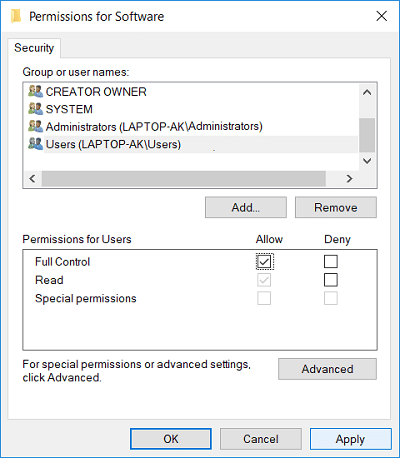
5. Kliknite Primijeni, a zatim OK.
6. Ponovno pokrenite računalo da biste spremili promjene i provjerili možete li riješiti problem.
Metoda 5: Dajte dopuštenje pomoću PowerShell-a(Method 5: Grant Permission using PowerShell)
1. Upišite powershell u Windows Search , a zatim desnom tipkom miša kliknite PowerShell i odaberite Pokreni kao administrator.(Run as Administrator.)

2. Sada upišite sljedeću naredbu u PowerShell i pritisnite Enter :
PowerShell.exe -NoProfile -NoLogo -NonInteractive -Command “$key = [Microsoft.Win32.Registry]::CurrentConfig.OpenSubKey(‘Software’,[Microsoft.Win32.RegistryKeyPermissionCheck]::ReadWriteSubTree,[System.Security.AccessControl.RegistryRights]::ChangePermissions); $acl =$key.GetAccessControl(); $rule = New-Object System.Security.AccessControl.RegistryAccessRule (‘Users’,’FullControl’,’ObjectInherit,ContainerInherit’,’None’,’Allow’); $acl.SetAccessRule($rule); $key.SetAccessControl($acl);”

3. Ponovo pokrenite računalo da biste spremili promjene.
Metoda 6: Ponovno instalirajte QuickBook(Method 6: Reinstall QuickBook)
1. Pritisnite tipku Windows + R zatim upišite appwiz.cpl i pritisnite Enter.

2. Pronađite QuickBook s popisa i deinstalirajte ga.
3. Dalje, preuzmite QuickBooks odavde(download QuickBooks from here) .
4. Pokrenite instalacijski program i slijedite upute na zaslonu da biste instalirali QuickBook .
5. Ponovno pokrenite računalo.
Preporučeno:(Recommended:)
- Popravi grešku BAD_SYSTEM_CONFIG_INFO(Fix BAD_SYSTEM_CONFIG_INFO Error)
- Popravite da web-kamera ne radi nakon ažuriranja obljetnice sustava Windows 10(Fix Webcam not working after Windows 10 Anniversary Update)
- Kako popraviti PNP otkrivenu fatalnu grešku Windows 10(How to Fix PNP Detected Fatal Error Windows 10)
- Ispravi ERR_EMPTY_RESPONSE pogrešku Google Chromea(Fix ERR_EMPTY_RESPONSE Google Chrome Error)
To je to što ste uspješno popravili pisač nije aktiviran kod pogreške 20(Fix Printer not activated Error Code 20) , ali ako još uvijek imate bilo kakvih pitanja u vezi s ovim postom, slobodno ih pitajte u odjeljku za komentare.
Related posts
Popravite šifru pogreške Windows Update 0x80072efe
Popravite šifru pogreške mrežnog adaptera 31 u Upravitelju uređaja
Popravak Nemogućnost instalacije mrežnog adaptera kod pogreške 28
Popravite kôd pogreške u trgovini Windows 0x803F8001
Popravite šifru pogreške aktivacije sustava Office 0xC004F074
Popravak Sustav ne može pronaći navedenu datoteku Šifra pogreške 0x80070002
Popravi zumiranje Nemogućnost povezivanja Kod pogreške 5003
Kako popraviti pogrešku učitavanja aplikacije 5:0000065434
Popravak Developer Mode paketa nije uspio instalirati Kod pogreške 0x80004005
Kako popraviti pogrešku Windows Update 80072ee2
Popravite Steam kod pogreške e502 l3 u sustavu Windows 10
Popravi Omegle pogrešku pri povezivanju s poslužiteljem (2022)
Dodajte pisač u sustav Windows 10 [VODIČ]
Popravi Netflix kod pogreške UI3012
Kako popraviti grešku aplikacije 523
Popravite šifru pogreške 0x8007007f u sustavu Windows 11
Popravite kôd pogreške DVD/CD Rom 19 u sustavu Windows 10
Popravite pogrešku Windows Update 0x800704c7
Kako popraviti grešku aplikacije 0xc000007b
Popravite kôd pogreške trgovine Windows 10 0x80072efd
